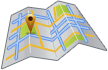Все мы замечали, что время от времени прием сигнала Wi-Fi на Вашем Телефоне, Планшете или Компьютере становится хуже. При этом, зайдя в настройки роутера, Вы можете обнаружить, что он работает стабильно.
В данной статье проффессионалы Сервисного Центра FreshIT расскажут Вам как можно модернизировать настройки роутера и улучшить прием сигнала Wi-Fi на Телефоне, Планшете или Компьютере.
Сразу хотим Вас предостеречь от покупки нового более дорогого роутера. Причина такой нестабильной работы роутера скорее всего не аппаратного характера. Поэтому если Вы купите более дорогой роутер и оставите такие же настройки, проблема будет проявляться и на нем.
Дело в том, что роутеров в жилых домах становится все больше и больше, и их сигналы пересекаются. По-научному, данное явление называется интерференцией. С роутерами, которые работают на частоте 5 ГГц, описанные проблемы случаются довольно редко, но все же случаются. Однако в роутерах, которые работают на частоте 2,4 ГГц, такие проблемы проявляются постоянно.
Роутеры, как и те, которые работают на частоте 5 ГГц, так и те, которые работают на частоте 2,4 ГГц, работают на одном из 14 возможных каналов. Ширина каждого канала равна примерно 20 МГц. Шаг между каналами составляет 5 МГц. Из этого следует, что сигнал Вашего роутера может и будет пересекаться с сигналами соседских роутеров, если они вещают в одном канале. Одно пересечение сигналов может быть незаметно, но когда роутеров десятки, а, соответственно, и пересечений сигналов – потери в стабильности и скорости будут очень ощутимы.
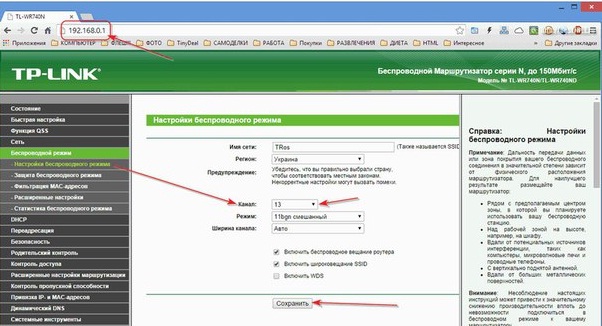
Одно из решений проблемы — это купить роутер, который работает на частоте 5 ГГц. Однако такое решение затратно, и как мы уже и говорили, не факт, что проблема не проявится и на нем. Второе решение — это решить проблему, правильно настроив роутер. Это менее затратно, что является несомненным плюсом, если Вы стеснены в средствах.
Как же модернизировать настройки роутера? Рассмотрим алгоритм действий.
1. Все начинается с включения Компьютера. После включения, запустите браузер и перейдите в настройки роутера. Почти все роутеры доступны по адресам 192.168.0.1 или 192.168.1.1. Узнать свой, можно простым перебором, или посмотреть правильный адрес с наклейки на задней панели роутера либо в инструкции по настройке. Там же написаны логин и пароль для входа в настройки, конечно если пароль Вы не меняли.
2. В настройках роутера необходимо найти опцию, с помощью которой можно поменять канал связи. У всех роутеров эта опция находится в разных местах. Узнать где она находится именно в Вашей модели роутера можно также простым перебором, или найти точное место ее расположения в интернете. Вероятнее всего она будет спрятана в Wireless Settings. Найдя опцию, Вы увидите на каком канале связи работает Ваш роутер.
Канал будет один из списка возможных. Преобладающее большинство роутеров в заводских настройках используют автоматическое определение канала, что приводит к постоянному переключению каналов из-за соседский роутеров. Поскольку практически все роутеры настроены по умолчанию, их каналы пересекаются. Наша задача, найти максимально свободный канал и занять его, назначив вручную.
3. Чтобы узнать какие роутеры перебивают Ваш канал, установите на самартфон или планшет приложение WiFi Analizer. Запустите его и просканируйте сеть.
4. После сканирования, выберите наименее занятый канал. Добейтесь наименьшего или нулевого количества пересечений Вашего роутера с другими роутерами.
5. Выбрав нужный канал, перезагрузите роутер, чтобы применить настройки.
После этих действий, запустите еще раз анализатор, и убедитесь что все работает как надо. Закройте или удалите приложение и наслаждайтесь стабильным приемом Wi-Fi.